WPS表格是一款功能强大的电子表格软件,在我们日常工作和生活中都可能会使用到,在处理大量数据时,经常需要对日期进行排序,以便更好地进行数据分析和管理。如何在WPS表格中进行日期排序呢?下面我将为大家详细介绍WPS表格日期排序的方法和教程。通过掌握这些技巧,相信大家能更高效地利用WPS表格进行日期数据的排列和分析。
WPS表格日期排序教程
具体步骤:
1.在WPS表格中,选中表格区域。包含日期所在列。
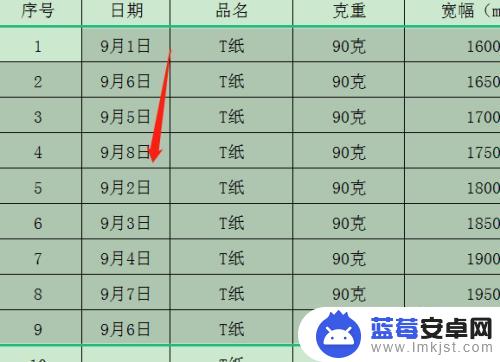
2.点击工具栏中排序下的自定义排序。
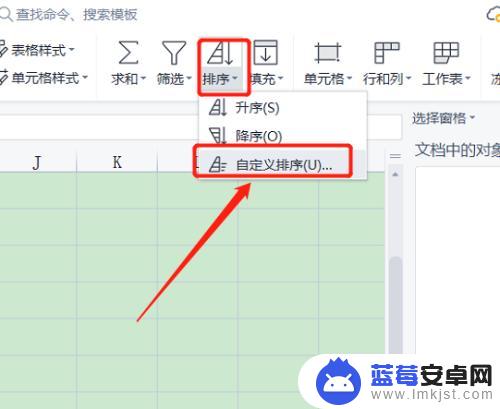
3.字排序页面设置主要关键字为日期所在的列,选择次序。点击确定。
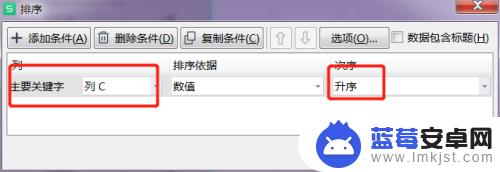
4.表格中即可按照日期进行排序。
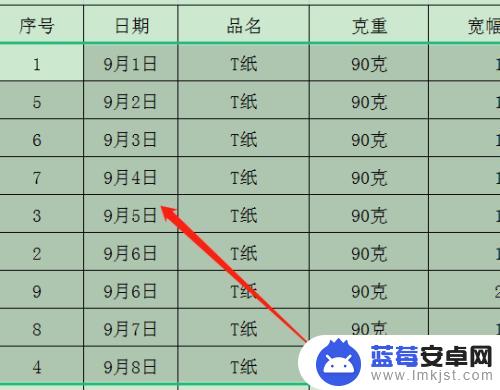
以上是关于如何在手机上排列WPS表格日期的全部内容,如果您遇到相同的问题,可以参考本文中介绍的步骤进行修复,希望这对您有所帮助。












